信頼性の高いメモリーカードの1つであるSanDisk SDカードは、デジタルカメラ、携帯電話、携帯ゲーム機、音声レコーダーなどでデータを保存するために広く使用されています。しかし、SDカードはUSBフラッシュドライブや外付けハードドライブなどの他の外部ストレージデバイスと同様に、壊れやすくなっています。
SDカードは、他の外部ストレージデバイスと同様に、頻繁にデータ損失が発生します。しかし、'SanDiskによる内蔵ソリューション'はデータ復元のために提供されておらず、SanDiskの保証は製品自体にのみ適用されます。そこでこの記事が役立ちます。
この記事では、壊れたSanDisk SDカードの問題を修正する方法、および無料のSanDiskデータ復元ソフトウェアを使用して失われたデータを取り戻す方法を学びます。続きを読んでください!
SanDisk SDカードが壊れた場合の認識方法は?
大きなトラブルを引き起こす前に、適切な時期にSanDiskメモリーカードの壊れた解決策を実行できるよう、その兆候を認識することが重要です。それらをチェックしてみましょう。
- SD カードが Windows に表示されない コンピューター、デジタルカメラ、または Android スマートフォン。
- 「SanDisk SD カードにアクセスできません」や「損傷した SD カード。SD カードが損傷しています。再フォーマットを試してください」のようなエラーメッセージが表示されます。
- SD カードが読み取り専用または書き込み保護されています。SanDisk SD カードに変更を加えることができません。
- いくつかの SanDisk SD カードファイルが理由もなく欠落しているか、カードが空で表示されています。
- SD カードが RAW ファイルシステムを表示します。SanDisk SD カードが Windows で RAW を表示し、無料のストレージスペースに使用されているバイトが 0 です。
- SD カードが物理的に損傷しています。
SanDisk SD カードが破損していることに気づいたら、心配しないでください!まず、SanDisk ファイル復元ユーティリティを使用して失われたすべての SD カードファイルを復元し、その不良カードを修正する必要があります。
緊急!破損した SanDisk SD カードからデータを回復する方法
SanDisk SD カードが破損している場合、そこに保存されている重要なデータは永久に失われてしまう可能性があります。ですので、破損した SanDisk マイクロ SD カードを修復する前に、SD カードからデータを回復する必要があります。
市場には数え切れないほどの SanDisk データ復旧ツールがあり、その中で、iBoysoft Data Recovery for Windows が目立ちます。SanDisk の写真/画像を復元するだけでなく、iBoysoft Data Recovery for Windows では、SD カードやマイクロ SD カード、その他の外部ストレージデバイスから、ビデオ、オーディオ、ドキュメントなどを含む 1000 以上の形式を復元することができます。
このツールは復旧率も優れています。exFAT、FAT32、および NTFS ファイルシステムをサポートし、Windows 11/10/8/7/XP/Vista で SanDisk 破損 SD カードの回復を行うことができます。
以下は、iBoysoft Data Recovery for Windows を使用して 破損した SanDisk SD カード から削除された/紛失したファイルを回復する方法です:
- コンピューターにiBoysoft Data Recovery for Windowsを無料でダウンロードし、画面の指示に従ってインストールを完了し、その後起動します。
- 壊れたSanDisk SDカードをWindowsコンピューターに適切に接続し、まずSDカードを含むデバイスを接続してみてください。
- 壊れたSanDiskメモリーカードから失われたファイルを回復するには、Data Recoveryモジュールを選択します。

- ドライブリストからSDカードを選択し、次へボタンをクリックしてスキャンを開始してください。
- スキャンが完了したら、回復したいファイルを選択し、プレビューをクリックして確認し、破損していないことを確認してください。

- 復元したいファイルの前のチェックボックスを選択し、復元ボタンをクリックして別の場所に保存してください。
SanDisk壊れたSDカードの復旧に成功しましたか?このツールを必要とする他の人々と共有してください!
どのように壊れたSanDisk SDカードを修正しますか?
必要なデータをすべて取得した後、この部分で提供される解決策を使用して壊れたSanDisk SDカードを修正できます。さらに進む前に、早速始めましょう!
#修正1:CHKDSKコマンドを実行して壊れたSDカードを修正する
すべてのWindowsバージョンには、バッドセクターとSDカードファイルシステムの破損エラーを特定および修正するために使用できるコモンラインツールCHKDSKが付属しています。次に示す方法に従って、CHKDSKを使用してあなたの壊れたSanDisk SDカードを確認および修正してください:
- SDカードをPCに接続し、Windowsタスクバーのスタートをクリックし、コンピューターをクリックします。
- リムーバブルストレージデバイスをクリックし、SDカードを検索し、ドライブレターをメモしてください。
- 再度、スタートに移動し、検索ボックスにcmdを入力します。コマンドプロンプトが表示されますので、右クリックして管理者として実行を選択します。
- 次のコマンドをコマンドプロンプトで実行してください。破損したSanDisk SDカードのドライブレターで*を置き換えることを忘れないでください。
chkdsk *: /f /r /x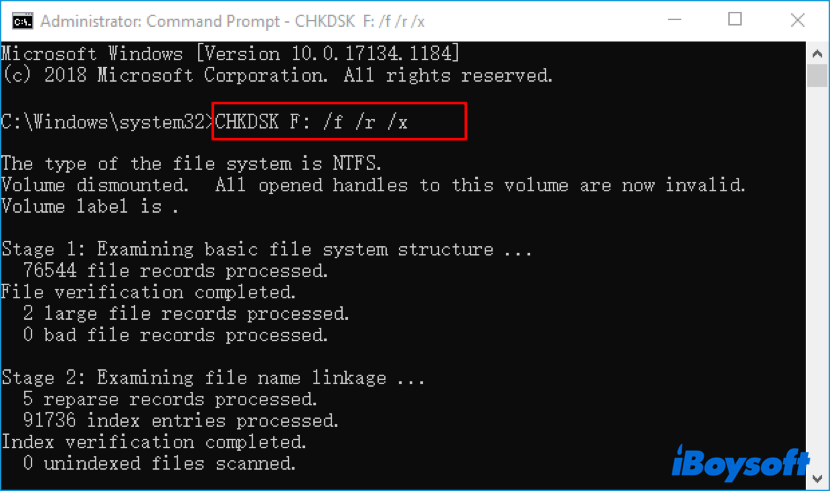
- プロセスが完了するまでお待ちいただき、SDカードが修復されたかどうかを確認してください。
#修正2:SDカードドライバーを再インストールする
一般的に、WindowsはWindowsアップデートと一緒に最新のドライバを自動的にダウンロードしてインストールします。古いSDカードのドライバは、SanDisk SDカードをPCに表示させない可能性があり、あなたをSanDisk SDカードが壊れたと思わせるかもしれません。
以下の手順に従って、WindowsでSDカードのドライバを再インストールしてください:
- デバイスマネージャを検索して、Windows PCで開いてください。
- ポータブルデバイスセクションを展開し、SanDisk SDカードを見つけてください。
- SDカードを右クリックして、ドライバーソフトウェアの更新をクリックしてください。
- 自動的に更新されたドライバーソフトウェアを検索を選択してください。
- ドライバーの更新を選択して操作を確認してください。
- SDカードを取り外して、PCを再起動してください。
#修正3:WindowsエラーチェックツールでSDカードを修復
不明なファイルシステムエラーによってSanDisk SDカードが壊れた場合、Windowsのエラーチェックツールを使用してこれらのエラーを確認および修正し、不良のSDカードを修復することができます。以下の方法で行います:
- 壊れたSanDisk SDカードがWindowsコンピュータに接続されていることを確認してください。
- Windows + Eキーを押して、PC上でWindows Explorerを開いてください。
- SDカードを見つけて右クリックし、プロパティを選択してください。
- ツールタブに移動し、チェックボタンをクリックしてください。
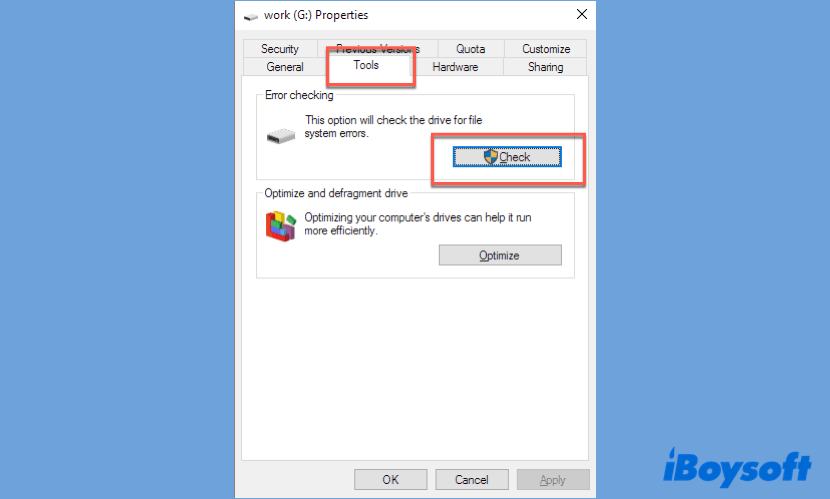
#修正4:SanDisk SDカードをフォーマット
上記のすべての解決策を試したが、SanDisk SDカードが壊れた場合は、フォーマットが最も有効です。フォーマットするとすべてのSDカードファイルが消去されるため、iBoysoft Data Recovery for Windowsで回復済みであることを確認してください。
以下は、WindowsでSDカードをフォーマットする方法です:
- SanDisk SDカードをWindowsコンピュータに接続してください。
- This PC/ My Computerを開き、Manageをクリックし、Disk Managementを選択してください。
- SanDiskメモリーカードを選択し、右クリックして、フォーマットを選択してください。
- SDカードのファイルシステムを選択(NTFSが推奨されています)、クイックフォーマットの横にあるチェックボックスをクリックし、Startをクリックしてください。
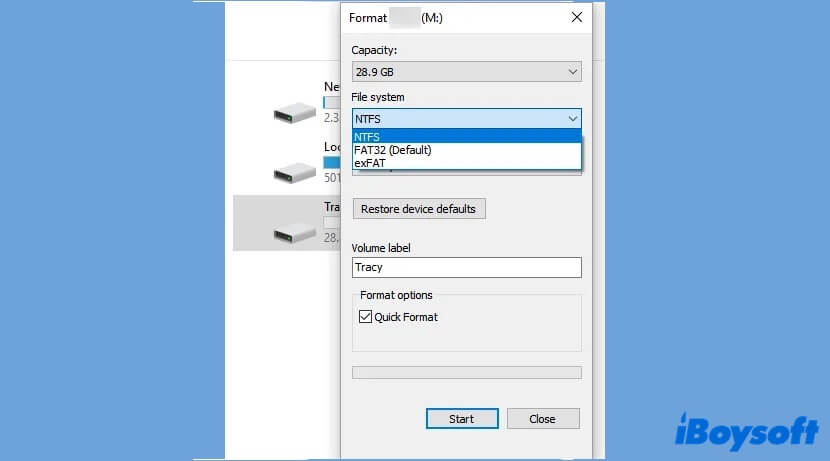
もし 壊れたSanDisk SDカードを修復することができたら、この記事を必要としている他の人と共有してください!
結論
この記事では、壊れたSanDisk SDカードを修正する4つの解決策を提供します。さらに重要なのは、プロのデータ復旧ツールであるiBoysoft Data Recovery for Windowsを使用して、SanDiskの壊れたSDカードを回復する方法をご案内します。この記事があなたの問題を解決できることを願っています!
- QSanDisk SDカードを破損させない方法
-
A
使用後は常にSanDiskカードを安全に取り外し、デバイスから直接引き抜かないでください。また、カードが破損した兆候がある場合は、すぐに使用を停止し、新しい情報を追加しないでください。その後、この投稿で述べられている方法で破損したカードを修復してください。
- Q破損したSanDisk SDカードから写真を回復する方法は?
-
A
コンピューターに接続した破損したSanDisk SDカードでiBoysoft Data Recovery for Windowsをダウンロード、インストール、起動します。このソフトウェアで、データ復旧モジュールを選択し、Drivesリスト内のカードを選択して次へをクリックしてスキャンを開始し、スキャン結果をプレビューし、その後必要なファイルを別の場所に回復します。
